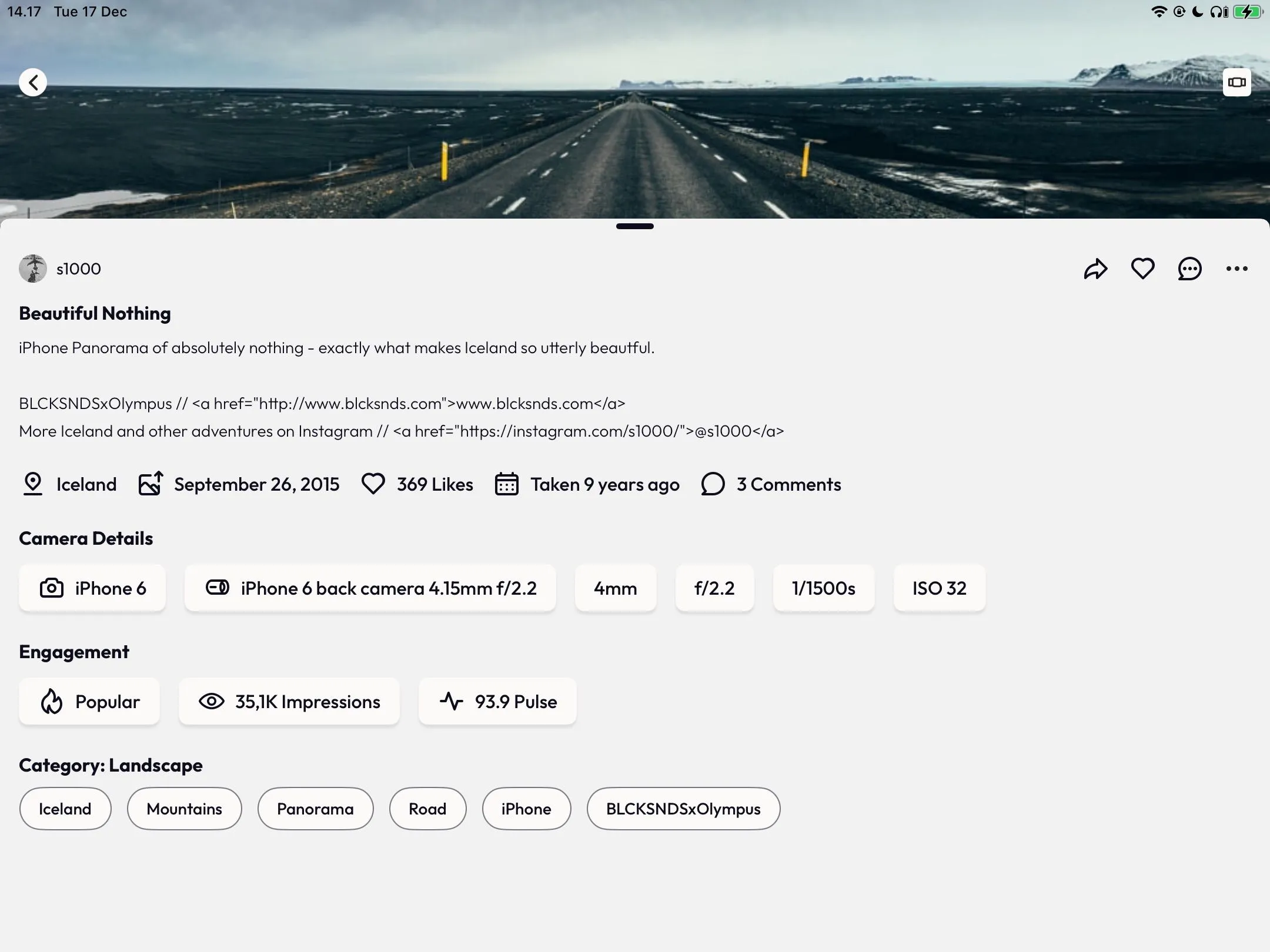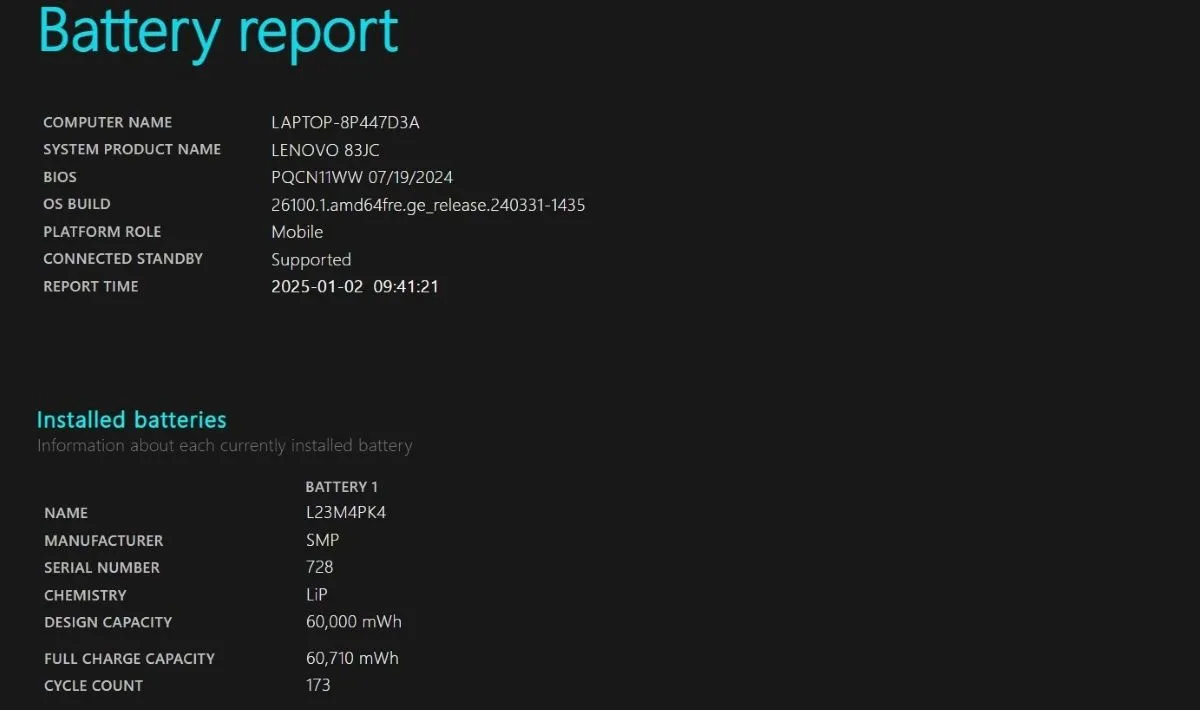Máy tính Windows 10 hay Windows 11 của bạn bỗng dưng không khởi động được, mắc kẹt ở màn hình đen hoặc không thể vào được hệ điều hành? Đây là một trong những sự cố đáng lo ngại nhất mà người dùng máy tính có thể gặp phải. Tuy nhiên, đừng quá lo lắng. Có rất nhiều phương pháp và giải pháp đáng tin cậy để xử lý tình trạng “Windows không boot” này. Điều quan trọng là bạn cần biết cách xác định nguyên nhân và áp dụng đúng phương pháp khắc phục. Bài viết này từ thuthuatdidong.net sẽ cung cấp cho bạn hướng dẫn chi tiết từng bước, từ những kiểm tra cơ bản đến các can thiệp sâu hơn, giúp bạn đưa chiếc PC của mình trở lại hoạt động bình thường và vượt qua lỗi “máy tính không khởi động” một cách hiệu quả nhất.
1. Thử vào chế độ Safe Mode (Chế độ An toàn)
Safe Mode là một phương án khởi động thay thế, giúp máy tính của bạn boot vào hệ điều hành chỉ với các phần mềm và trình điều khiển tối thiểu. Điều này giúp bỏ qua các vấn đề liên quan đến trình điều khiển hoặc ứng dụng của bên thứ ba có thể gây lỗi khởi động. Trước khi thử, hãy rút tất cả các thiết bị USB được kết nối khỏi PC và khởi động lại.
Bạn có thể gặp khó khăn khi vào Safe Mode nếu máy tính không khởi động được bình thường. Có hai cách tương đối dễ dàng để truy cập:
Phương pháp 1: Vào Safe Mode từ Windows Recovery
Một số máy tính không thể boot bị đóng băng ở màn hình logo Windows. Tuy nhiên, bạn có thể buộc máy tính vào chế độ Recovery (Khôi phục) của Windows bằng cách ngắt quá trình khởi động ba lần liên tiếp (bằng cách giữ nút nguồn). Sau khi menu Windows Recovery xuất hiện, hãy thực hiện các bước sau:
Từ cửa sổ Recovery “Choose an option” (Chọn một tùy chọn), chọn Troubleshoot (Khắc phục sự cố), sau đó Advanced options (Tùy chọn nâng cao), và cuối cùng là Startup Settings (Cài đặt khởi động).
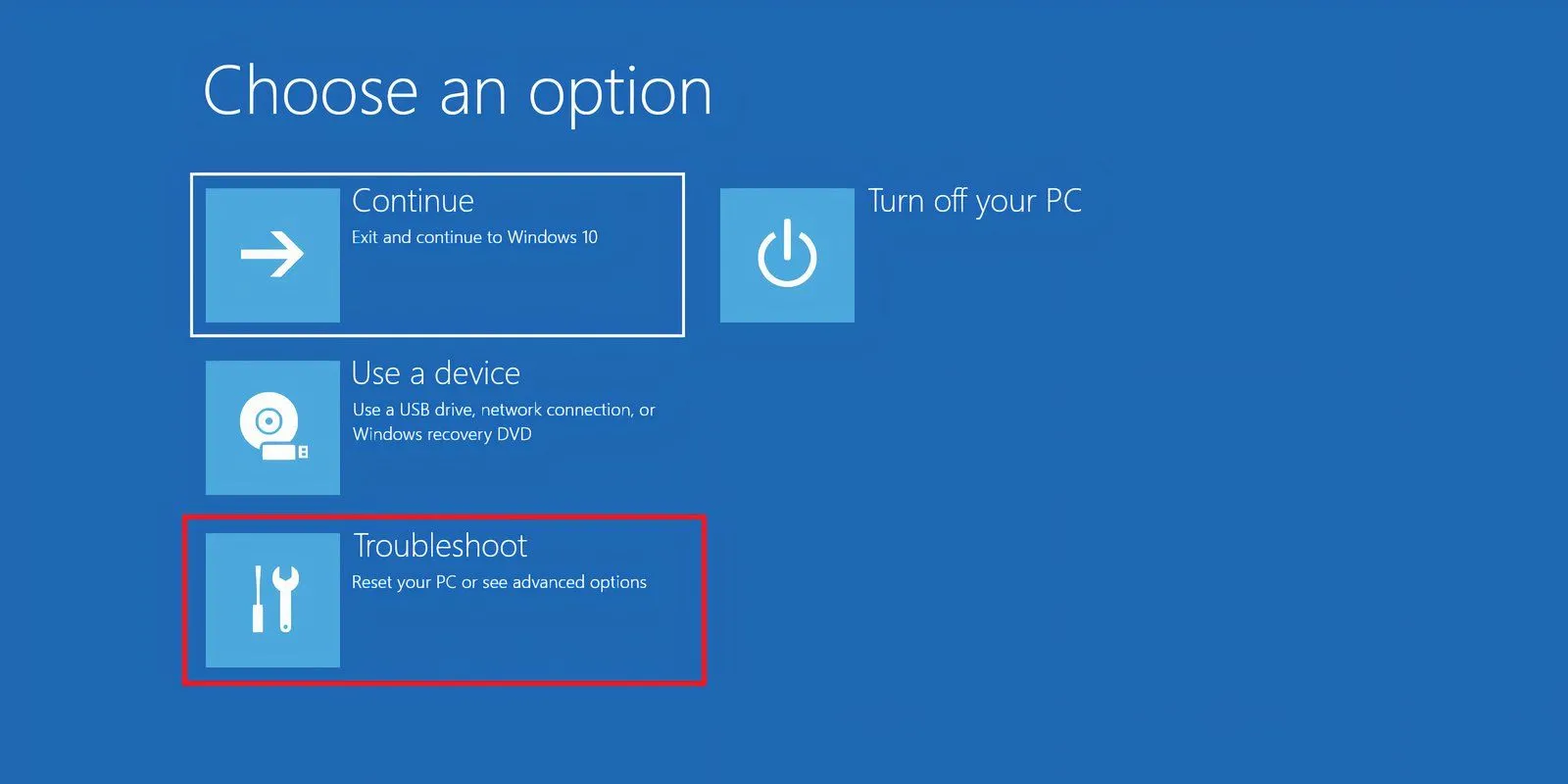 Màn hình Windows Recovery Environment với tùy chọn Troubleshoot được chọn để sửa lỗi.
Màn hình Windows Recovery Environment với tùy chọn Troubleshoot được chọn để sửa lỗi.
Từ Startup Settings, bạn có thể khởi động lại máy tính vào Safe Mode, có hoặc không có kết nối internet. Cả hai tùy chọn đều có thể giúp bạn giải quyết vấn đề.
Phương pháp 2: Vào Safe Mode bằng USB Recovery Drive Windows
Nếu bạn không thể vào Safe Mode theo cách trên, bạn sẽ cần tạo một ổ đĩa USB phục hồi Windows 10/11. Ổ đĩa phục hồi này chứa môi trường khôi phục của Windows (trước đây có thể truy cập bằng cách nhấn F8 khi khởi động, nhưng Microsoft đã loại bỏ tính năng này).
Để tạo ổ đĩa phục hồi, bạn cần một máy tính Windows 10 hoặc 11 khác và một ổ USB có dung lượng ít nhất 1GB. Nếu bạn muốn tạo bản sao lưu hệ thống (bạn sẽ thấy tùy chọn sao lưu các tệp hệ thống vào ổ đĩa phục hồi), bạn sẽ cần ít nhất 16GB dung lượng.
Mở Control Panel (Bảng điều khiển) và tìm kiếm Create a recovery drive (Tạo ổ đĩa phục hồi).
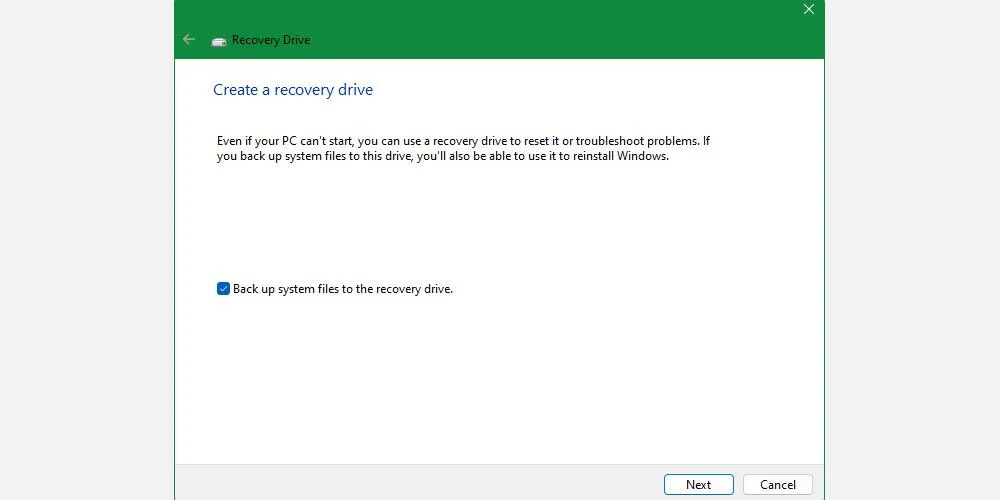 Cửa sổ Tạo ổ đĩa khôi phục trên Windows 10 để phục hồi hệ thống.
Cửa sổ Tạo ổ đĩa khôi phục trên Windows 10 để phục hồi hệ thống.
Sau đó, làm theo hướng dẫn trên màn hình.
Sau khi tạo ổ đĩa phục hồi, bạn chỉ có thể boot máy tính từ đó nếu đã bật tùy chọn khởi động từ USB trong môi trường POST, còn gọi là UEFI hoặc BIOS. Sau khi bật USB làm thiết bị boot, hãy cắm ổ đĩa vào máy tính và khởi động lại (có thể cần nhấn nút reset hoặc giữ nút nguồn trong vài giây).
Cần lưu ý rằng một bản cài đặt đầy đủ của Windows 11 hoặc 10 được tạo bằng Windows Media Creation Tool cũng cung cấp các tính năng tương tự như ổ đĩa phục hồi.
2. Kiểm tra pin và bộ sạc
Pin hoặc bộ đổi nguồn (sạc) có thể là nguyên nhân gây ra sự cố khởi động Windows. Sử dụng bộ đổi nguồn không đúng loại, điện áp thấp, hoặc một bộ nguồn bị lỗi có thể cung cấp điện áp không ổn định, dẫn đến các vấn đề về độ ổn định, đặc biệt là khi khởi động. Bạn có thể gặp tình trạng hệ thống bị treo (thay vì đóng băng) trong quá trình khởi động.
Một tùy chọn khác là tháo pin của hệ thống (nếu có thể tháo rời) và cắm trực tiếp vào nguồn điện. Đảm bảo rằng bạn chỉ kiểm tra một yếu tố tại một thời điểm.
Nếu các vấn đề về nguồn điện gây cản trở quá trình khởi động, bạn cần xác định xem nguyên nhân là do pin hay bộ đổi nguồn.
3. Tắt tính năng Khởi động nhanh (Fast Boot)
Một cài đặt trong BIOS hoặc UEFI có tên Fast Boot cho phép Windows 10 khởi động nhanh hơn bằng cách tải trước các trình điều khiển. Đáng tiếc, Windows Update đôi khi có thể làm hỏng tính tương thích của Fast Boot. Tuy nhiên, bạn có thể bật và tắt Fast Boot thông qua BIOS thay vì từ bên trong hệ điều hành Windows.
Cách vào màn hình BIOS/UEFI khác nhau tùy theo thương hiệu PC. Với hầu hết các máy tính, việc nhấn phím Delete trong khi khởi động sẽ đưa bạn vào BIOS. Hai phím khác có thể hoạt động là F2 và Escape.
Sau khi vào BIOS hoặc UEFI, tùy chọn Fast Boot thường nằm trong phần Advanced (Nâng cao), mặc dù nó có thể ở bất kỳ đâu.
Nếu bạn không thấy bất kỳ mục Fast Boot nào, máy tính của bạn có thể được sản xuất trước năm 2013, vì chúng không bao gồm tùy chọn Fast Boot.
4. Kiểm tra các cài đặt khác trong BIOS/UEFI
Một cấu hình BIOS/UEFI không chính xác có thể ngăn máy tính của bạn khởi động. Một số laptop có BIOS/UEFI dễ truy cập, nhưng nhiều loại thì không.
BIOS/UEFI là môi trường trước khi khởi động, chứa các cài đặt phần cứng cho máy tính của bạn. Chúng hữu ích cho việc khôi phục vì chúng hoạt động ngay cả khi Windows không hoạt động. Để truy cập các cài đặt này, bạn cần khởi động máy tính ở chế độ BIOS. Sau khi vào chế độ BIOS, hãy kiểm tra các cài đặt sau:
Secure Boot (Khởi động An toàn)
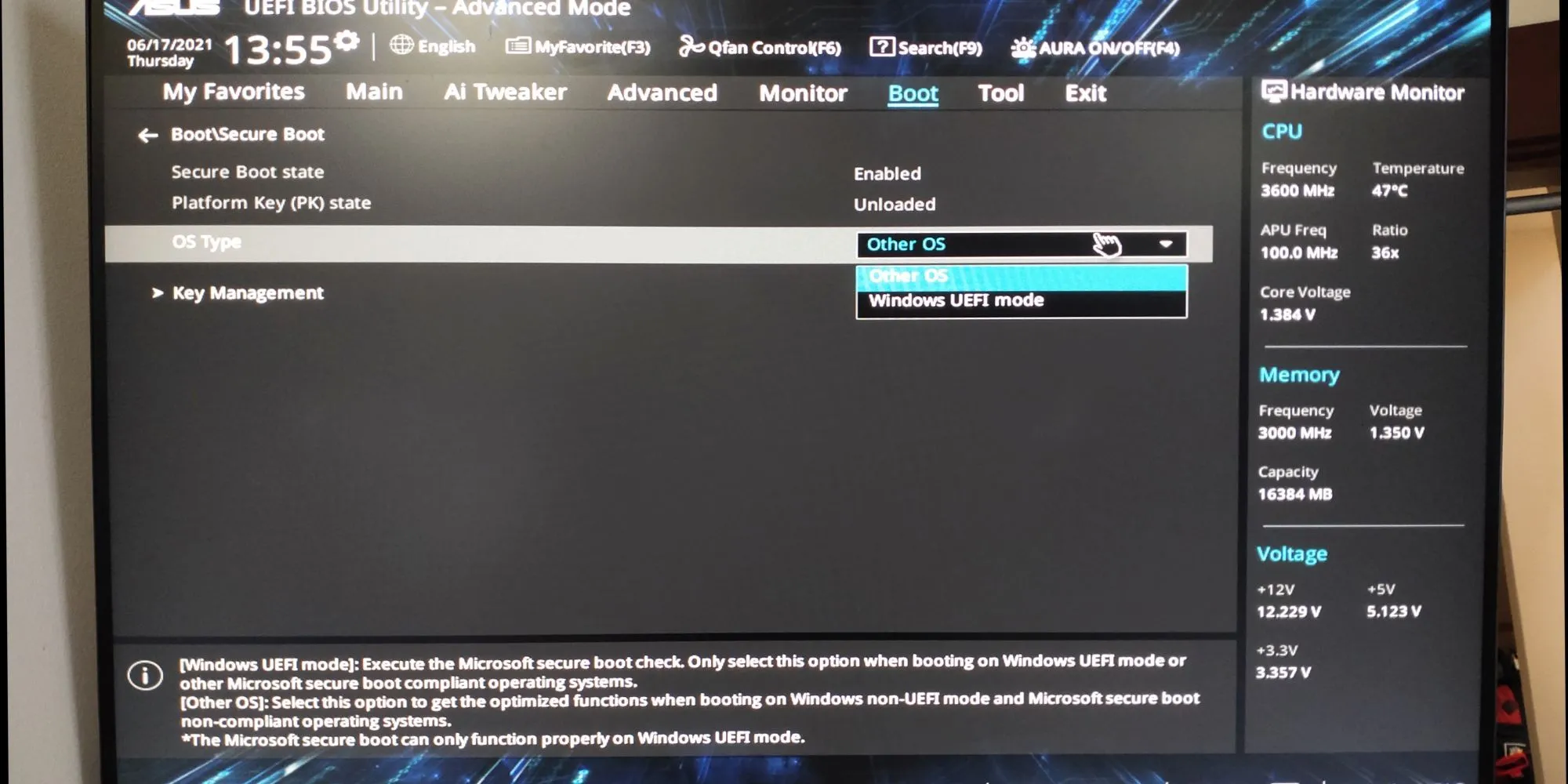 Cài đặt Secure Boot trong giao diện BIOS/UEFI của máy tính ASUS.
Cài đặt Secure Boot trong giao diện BIOS/UEFI của máy tính ASUS.
Cài đặt Secure Boot không đúng có thể khiến máy tính của bạn không khởi động được. Bạn có thể tắt Secure Boot trong BIOS, nhưng việc này có thể yêu cầu reset Windows 11 về cài đặt gốc và/hoặc BIOS của bạn. Tuy nhiên, việc tắt Secure Boot có thể ngăn bạn nâng cấp lên Windows 11.
Lý do Secure Boot gây ra sự cố là vì nó được thiết kế để bảo vệ máy tính khỏi phần mềm độc hại. Vì nó kiểm tra các trình điều khiển và phần cứng được Windows tải khi khởi động, bất kỳ trình điều khiển hoặc thành phần phần cứng nào không được hệ thống nhận diện sẽ tạo ra lỗi khi khởi động.
Cài đặt Secure Boot thường nằm dưới tùy chọn Boot (Khởi động). Bạn có thể bật hoặc tắt nó. Nó nên được đặt thành Windows UEFI mode thay vì Other OS (thường là Linux).
Compatibility Support Module (CSM)
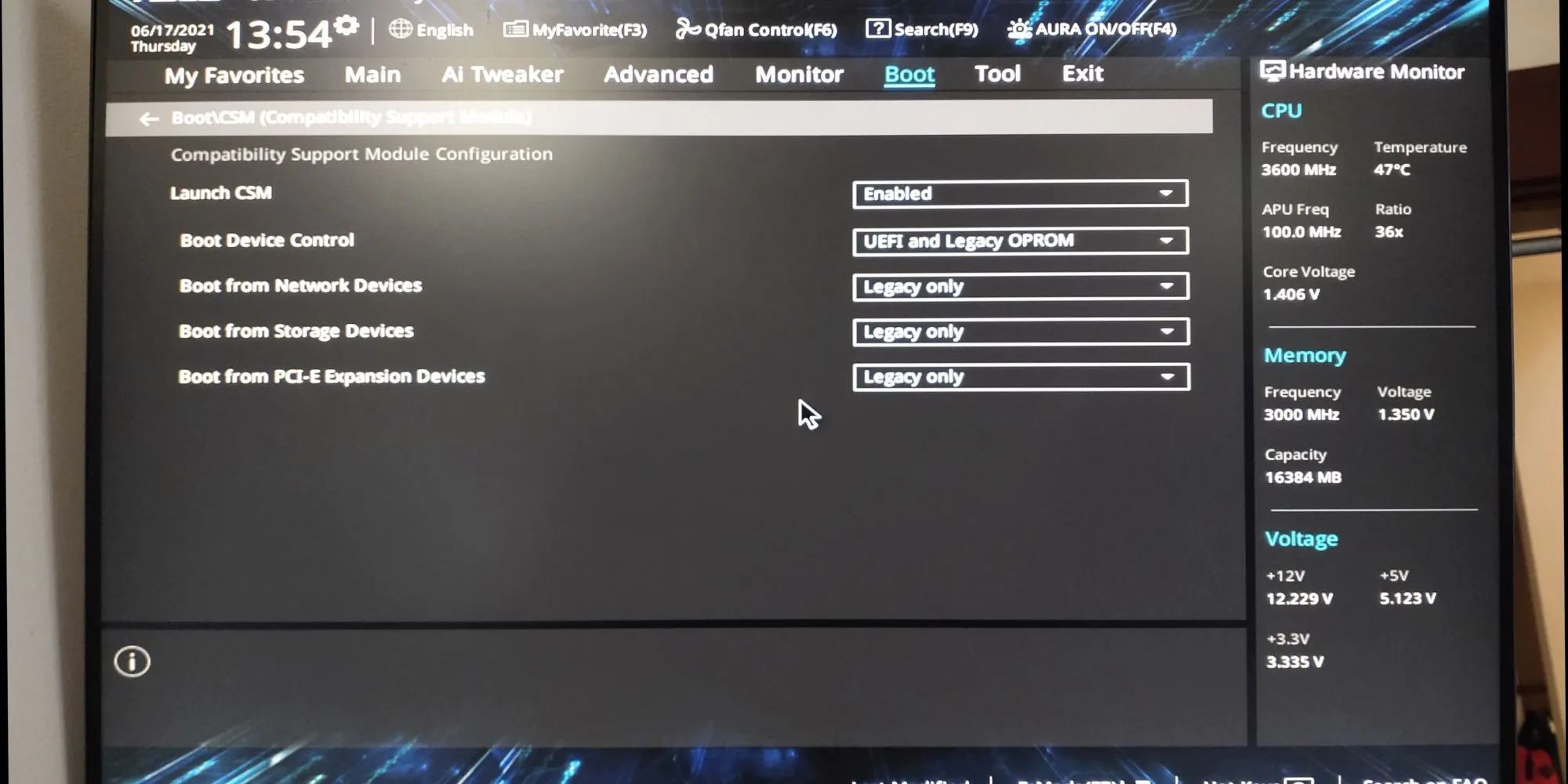 Tùy chọn Compatibility Support Module (CSM) trong cài đặt BIOS/UEFI.
Tùy chọn Compatibility Support Module (CSM) trong cài đặt BIOS/UEFI.
Ổ đĩa boot được định dạng bằng hệ thống BIOS yêu cầu bảng phân vùng MBR. Một đĩa được định dạng UEFI yêu cầu bảng phân vùng GPT. CSM cho phép hệ thống UEFI hoạt động giống như hệ thống MBR cũ hơn. Nếu bạn thay đổi cài đặt này không đúng với loại phân vùng của ổ đĩa hệ điều hành, máy tính có thể không khởi động được.
Khôi phục cấu hình BIOS về mặc định
Nếu cài đặt BIOS của bạn không chính xác, nhưng bạn không biết cách khắc phục, đôi khi việc khôi phục BIOS/UEFI về cài đặt gốc sẽ sửa lỗi. Tìm tùy chọn “Load Default Settings” hoặc “Restore Defaults” trong menu BIOS của bạn.
5. Quét phần mềm độc hại (Malware Scan)
Phần mềm độc hại là một nguyên nhân chính khiến máy tính không khởi động được. Phương pháp tốt nhất để xử lý phần mềm độc hại là sử dụng một đĩa cứu hộ chống phần mềm độc hại có khả năng boot.
Chúng tôi đề xuất Kaspersky Rescue Disk miễn phí vì nó chỉ yêu cầu tải xuống tệp ảnh và sử dụng Etcher (tương thích Windows, macOS và Linux) để tạo một USB hoặc đĩa ghi được.
- Tải xuống: Kaspersky Rescue Disk (Miễn phí)
- Tải xuống: Etcher (Miễn phí)
Sau đó, bạn có thể boot vào máy tính bị ảnh hưởng bằng đĩa cứu hộ và loại bỏ phần mềm độc hại đang ngăn máy tính khởi động.
Lưu ý rằng bạn sẽ cần một máy tính khác để tạo đĩa này, và nó yêu cầu hệ thống UEFI để hoạt động.
6. Sử dụng Startup Repair (Sửa chữa khởi động)
Startup Repair là một công cụ khắc phục sự cố đa năng cho các vấn đề ngăn Windows khởi động. Buộc mở trang Windows Recovery Environment (WinRE) như đã mô tả trong phương pháp đầu tiên (bằng cách ngắt quá trình khởi động ba lần).
Sau đó điều hướng đến Troubleshoot (Khắc phục sự cố) > Advanced options (Tùy chọn nâng cao) > Startup Repair (Sửa chữa khởi động). Công cụ này sẽ cố gắng giải quyết các vấn đề khởi động với PC của bạn.
7. Gỡ bỏ bản cập nhật gần đây
Nếu Startup Repair không mang lại kết quả, hãy thử công cụ Uninstall Updates (Gỡ bỏ bản cập nhật) trên trang WinRE.
Nhấp vào đó và sau đó chọn tùy chọn Uninstall latest quality update (Gỡ bỏ bản cập nhật chất lượng gần đây nhất) rồi làm theo hướng dẫn trên màn hình để xóa bản cập nhật. Kiểm tra xem máy tính Windows của bạn có khởi động được vào màn hình desktop hay không.
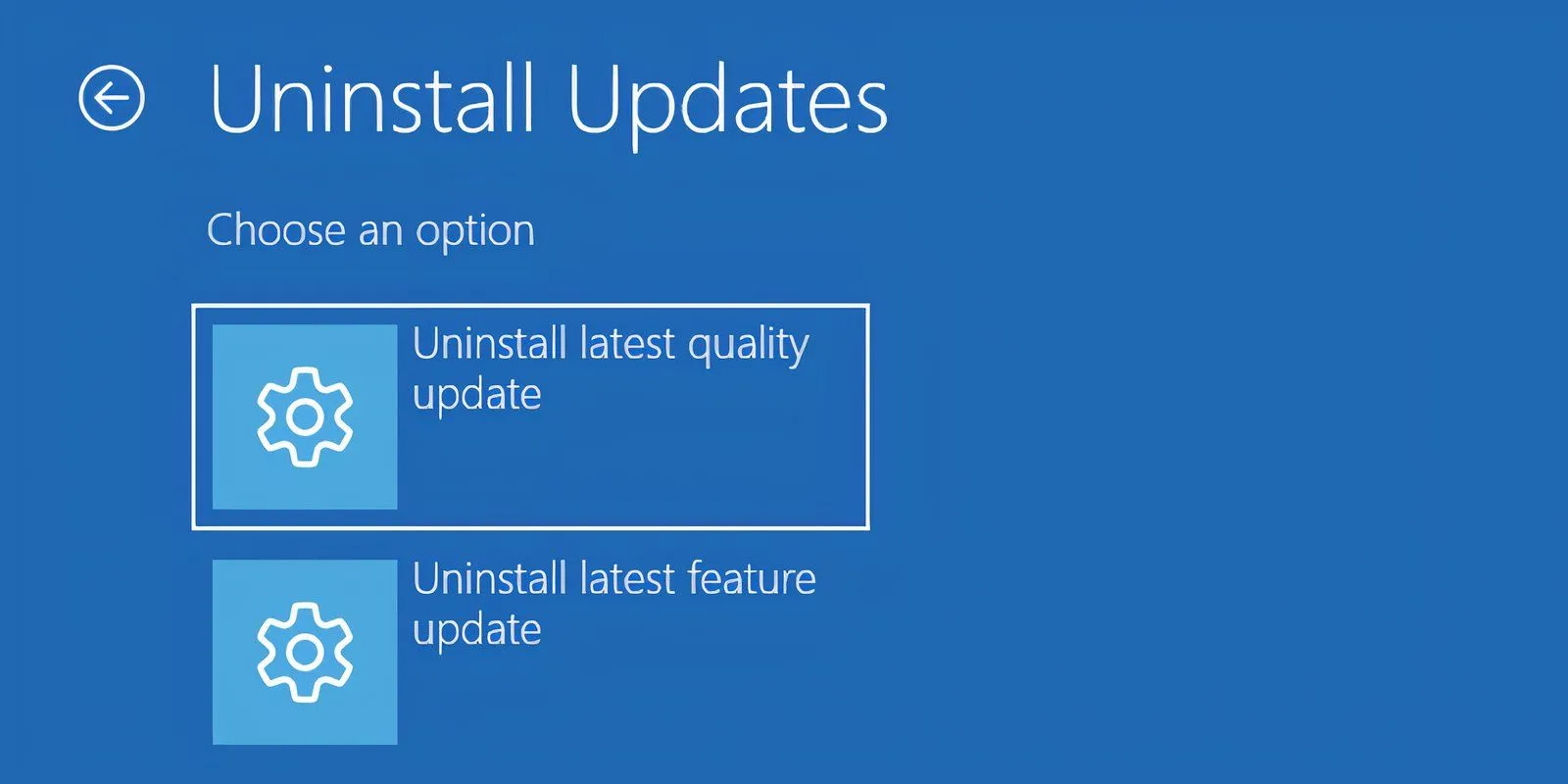 Màn hình Windows Recovery Environment với tùy chọn Gỡ bỏ bản cập nhật.
Màn hình Windows Recovery Environment với tùy chọn Gỡ bỏ bản cập nhật.
8. Sử dụng System Restore (Khôi phục hệ thống)
System Restore là một tiện ích cho phép bạn quay trở lại một điểm khôi phục (Restore Point) trước đó khi máy tính của bạn hoạt động bình thường. Nó có thể khắc phục các vấn đề khởi động do một thay đổi bạn đã thực hiện thay vì lỗi phần cứng.
Trên trang WinRE, nhấp vào System Restore (Khôi phục hệ thống). Chọn một điểm khôi phục có sẵn và làm theo hướng dẫn trên màn hình để áp dụng nó.
9. Gán lại ký tự ổ đĩa của bạn
Một hệ thống có nhiều hơn một ổ đĩa được cài đặt có thể gây ra sự cố khởi động cho người dùng Windows nếu ổ đĩa hệ điều hành (OS) của họ bị gán ký tự ổ đĩa không đúng cách hoặc bị mất ký tự.
Tuy nhiên, bạn có thể khắc phục sự cố này một cách dễ dàng bằng cách boot vào giao diện Command Prompt (Dấu nhắc lệnh). Nhấp vào tùy chọn Command Prompt trên trang WinRE.
Nhập lệnh sau để chạy tiện ích phân vùng đĩa:
diskpartSau khi hoàn tất, nhập list volume để in chi tiết tất cả các ổ đĩa hiện có trên hệ thống của bạn. Nếu ổ đĩa boot của bạn không có ký tự ổ đĩa, bạn phải gán một ký tự.
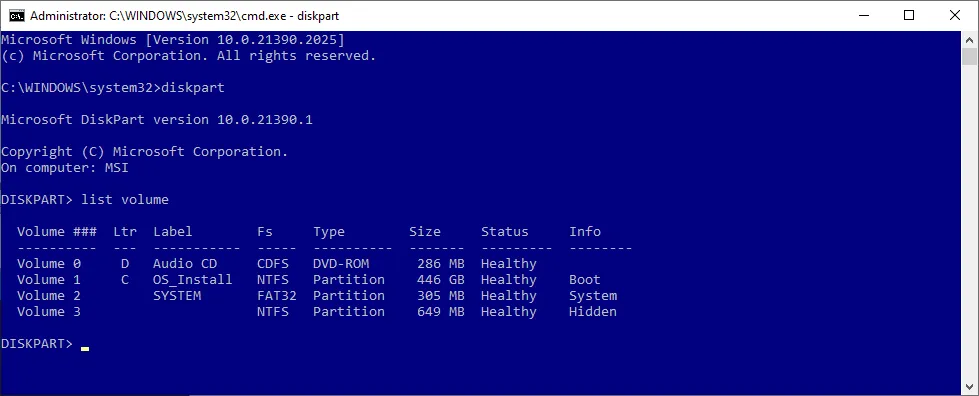 Giao diện Command Prompt hiển thị kết quả lệnh diskpart list volume.
Giao diện Command Prompt hiển thị kết quả lệnh diskpart list volume.
Để gán một ký tự cho ổ đĩa, bạn có thể sử dụng các lệnh select và assign letter.
Ví dụ: nếu bạn muốn gán ký tự E cho ổ đĩa có số thứ tự là 0 (như trong hình), bạn sẽ nhập select volume 0 và sau đó nhập assign letter=E để hoàn tất quá trình.
Như mọi khi, hãy rất cẩn thận khi thực hiện thay đổi trong Command Prompt. Sai sót ở đây có thể gây ra thêm vấn đề cho PC của bạn.
10. Thay thế Bootloader Windows
Nếu bạn gặp sự cố khi cố gắng cài đặt lại Windows 10, bạn có thể gặp phiên bản mới của tiện ích bootloader. Điều này đôi khi có thể cản trở việc khởi động một bản sao Windows hiện có.
May mắn thay, có một cách khắc phục tương đối đơn giản. Boot vào giao diện Command Prompt và nhập lệnh sau:
bcdedit /set {default} bootmenupolicy legacyKhởi động lại máy tính của bạn, và bạn sẽ thấy giao diện bootloader cũ đã thay thế phiên bản Windows 10. Từ đó, bạn sẽ không gặp thêm vấn đề gì khi vào Safe Mode của Windows 10 hoặc truy cập bản cài đặt hệ điều hành hiện có của mình.
Việc máy tính Windows không khởi động được là một tình huống khó chịu, nhưng như bạn đã thấy, có nhiều phương pháp để chẩn đoán và khắc phục. Từ việc kiểm tra phần cứng đơn giản như pin, bộ sạc, đến các cài đặt sâu hơn trong BIOS/UEFI, hay các công cụ khôi phục của Windows như Safe Mode, Startup Repair, System Restore, và thậm chí cả việc xử lý phần mềm độc hại hay chỉnh sửa bootloader, mọi giải pháp đều hướng đến việc đưa hệ thống của bạn trở lại trạng thái hoạt động.
Hãy kiên nhẫn và làm theo từng bước hướng dẫn chi tiết này. Đừng ngại thử nghiệm các giải pháp khác nhau vì nguyên nhân có thể đa dạng. Thuthuatdidong.net hy vọng bài viết này đã cung cấp đầy đủ thông tin hữu ích giúp bạn giải quyết thành công vấn đề “máy tính không boot”. Nếu bạn có bất kỳ câu hỏi nào hoặc đã tìm ra giải pháp khác, đừng ngần ngại chia sẻ ý kiến của bạn trong phần bình luận bên dưới!